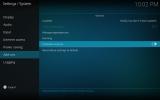Kuinka päivittää Kodi-kirjasto sekä automaattisesti että manuaalisesti
Kodi-ohjelmisto on tehokas avoimen lähdekoodin mediakeskus, jonka avulla voit näyttää ja järjestää digitaalisia tiedostoja, kuten videoita, musiikkia ja kuvia. Jos sinulla on kuitenkin erittäin suuri tiedostokirjasto, tai jos päivitä kirjasto usein organisointi voi olla hieman tuskaa. Tarvitset tavan pitää kirjaston ajan tasalla ja siistiä ilman, että sinun täytyy jatkuvasti lisätä uusia tiedostoja manuaalisesti kirjastoon tai joutua suorittamaan loputtomia kirjastopäivityksiä.
Onneksi on olemassa muutamia eri tapoja, joilla voit saavuttaa tämän. Tässä artikkelissa näytetään sinulle kolme eri tapaa hallita Kodi-kirjaston päivityksiä eri yksityiskohtaisuustasolla ja monimutkaisuudella. Valitse tarpeisiisi sopiva tapa pitää kirjastosi ajan tasalla ja järjestää. Lue lisätietoja kuinka päivittää koko Kodi-kirjastosi kerralla.
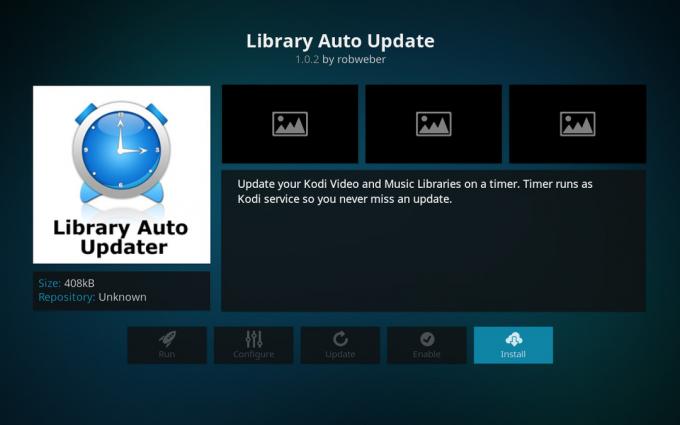
30 päivän rahat takaisin -takuu
Miksi Kodi-käyttäjien pitäisi saada VPN
Saamme kirjastosi päivittämisen yksityiskohdat hetkessä, mutta ennen sitä on tietoturvaongelma, josta sinun pitäisi tietää. Itse Kodi-ohjelmisto on täysin laillinen käyttää, kuten myös alla kuvatut menetelmät. Jos kuitenkin aiot asentaa lisäosia Kodille, sinun tulee olla varovainen, koska jotkut näistä lisäosista ovat kolmansien osapuolten luomia, eikä Kodi-kehittäjät ole hyväksyneet niitä. Joitakin näistä lisäosista voidaan käyttää tekijänoikeuksilla suojatun sisällön, kuten elokuvien tai musiikin, suoratoistoon laittomasti. Jos joudut kiinni niiden käytöstä, saatat joutua juridisiin ongelmiin.
Turvataksesi itsesi, suosittelemme, että lisäosien käyttöä suunnitelleet Kodi-käyttäjät saavat VPN: n. Tämä suojaa sinua salaamalla kaikki tiedot, jotka Kodi-laitteesi lähettää Internetissä, jotta kukaan ei näe mitä olet tehnyt verkossa. Jopa Internet-palveluntarjoajasi ei pysty näkemään käymiäsi sivustoja tai oletko ladannut tai suoratoistanut, joten se pitää sinut turvassa juridisilta ongelmilta.
Suosittelemme IPVanish Kodi-käyttäjille

Kodi-käyttäjille suosittelemme VPN-palveluntarjoajaa IPVanish salamannopeiden yhteyksiensä ansiosta, jotka ovat täydellisiä videon ja muun sisällön suoratoistoon. Palvelulla on erinomainen tietoturva, vahva 256-bittinen salaus ja ei kirjautumiskäytäntöä, joten voit olla varma, että tietosi pidetään turvallisina ja yksityisinä. Palvelinverkko kattaa yli 850 palvelinta 60 eri maassa, ja ohjelmisto on saatavana Windowsille, Mac OS: lle, Androidille, Linuxille, iOS: lle ja Windows Phone: lle.
IPVanish tarjoaa 7 päivän rahat takaisin -takuun, mikä tarkoittaa, että sinulla on viikko testata sitä riskittömästi. Huomatkaa että Riippuvuusvinkkejä lukijat voivat säästää valtava 60% täällä IPVanishin vuosisuunnitelmasta, laskemalla kuukausittainen hinta vain 4,87 dollariin kuukaudessa.
Päivitä kirjasto käyttämällä Library Auto Update -apuohjelmaa
Jos haluat asettaa Kodi-järjestelmän niin, että kirjastosi päivitetään automaattisesti tietyllä aikavälillä, on lisäosa, joka voi tehdä tämän puolestasi. Library Auto Update -apuohjelma on helppo asentaa ja määrittää, mutta se on tehokas tapa pitää kirjastosi siistinä ja siistinä.
Kuinka asentaa Kodi-kirjaston automaattisen päivityksen lisäosa
Library Auto Update -apuohjelma on erittäin helppo asentaa. Voit tehdä tämän seuraavasti:
Aloita Kodi-aloitusnäyttö
Klikkaa Lisäosia
Klikkaa kuvake, joka näyttää avoimelta laatikolta
Klikkaa Asenna arkistosta
Mene Kodi-lisävarasto
Mene Ohjelman lisäosat
Vieritä alas kohtaan Kirjaston automaattinen päivitys

Napsauta sitä ja lisäosaa kuvaava ruutu tulee näkyviin. Klikkaus Asentaa alavalikossa
Odota minuutti ja näet ilmoituksen, kun lisäosa on asennettu

Kuinka käyttää Kodi-kirjaston automaattisen päivityksen lisäosaa
Kun lisäosa on asennettu, voit tehdä muutamia muutoksia asetuksiin saadaksesi sen toimimaan haluamallasi tavalla. Lisäosan asetusten määrittäminen ja käyttö:
Aloita Kodi-aloitusnäyttö
Mene Lisäosia
Mene Ohjelman lisäosat
löytö Kirjaston automaattinen päivitys ja napsauta sitä hiiren kakkospainikkeella, siirry sitten kohtaan asetukset
Nyt näet joukon vaihtoehtoja asetusvalikossa. Aloitamme yleinen valikko vasemmalla puolella
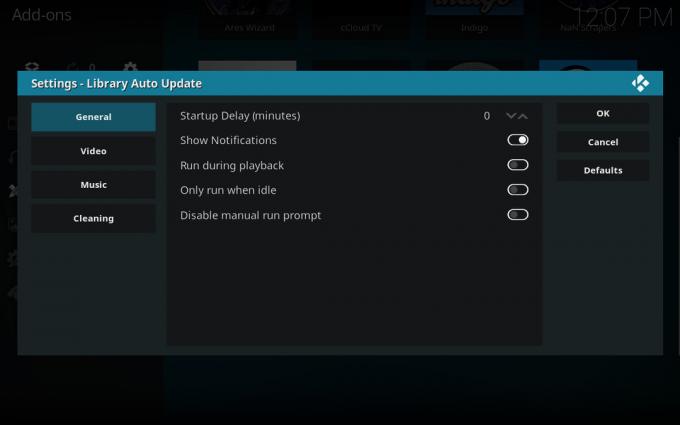
Tässä harkitse Näytä ilmoitukset käytöstä liukusäädin. Tämä lisäosa luo käynnissä ilmoituksia, jotka voivat keskeyttää työn tai katselun, joten poista tämä vaihtoehto käytöstä ja päivitykset toimivat taustalla ilmoittamatta siitä sinulle.
Siirry seuraavaksi Video vasemmassa valikossa. Nyt näet vaihtoehdon, joka sanoo Päivitysten välinen aika (tunneissa) missä voit määrittää, kuinka usein haluat kirjaston päivityksen, tunneissa. Oletusasetuksena on 4, mikä toimii useimmissa tilanteissa
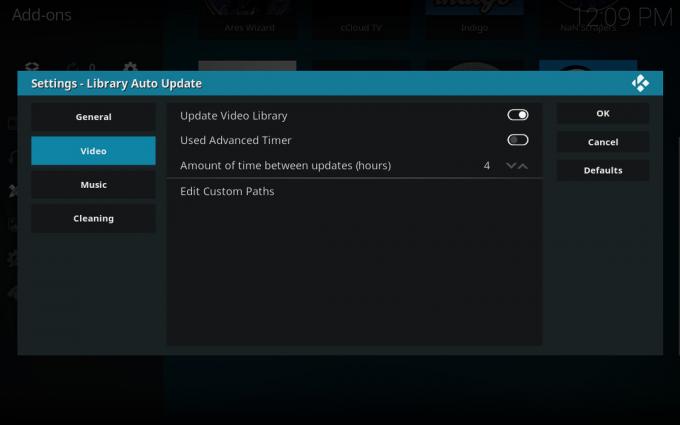
Jos sinulla on kokemusta Cron-töistä ja haluat mieluummin käyttää tätä menetelmää tunnin ajastimen sijasta, vaihda sitten Käytetty Advanced Timer -vaihtoehto ja kenttä ilmestyy Cron-ilmentymä missä voit kirjoittaa haluamasi päivitysaikataulun
Voit myös asettaa saman päivitysprosessin musiikkikirjastossasi. Tämä on oletuksena poissa käytöstä, koska ihmiset eivät yleensä lisää musiikkia kirjastoonsa niin usein kuin lisäävät uusia videoita. Mutta jos kuuntelet paljon uutta musiikkia, haluat ehkä ottaa sen käyttöön. Mene musiikki vasemmalla olevassa valikossa, vaihda sitten Päivitä musiikkikirjasto päälle. Täältä voit perustaa Päivitysten välinen aika (tunneissa) ja Advanced Timer vaihtoehtoja aivan kuten teimme videokirjastossa
Lopuksi vasemmassa valikossa on vaihtoehto puhdistus. Tämä on hyödyllistä, jos poistat usein videoita kirjastostasi ja haluat, että poistetut videot poistetaan kirjastostasi mahdollisimman pian. Joskus poistetut videot näkyvät kirjastossa jonkin aikaa, mikä on ärsyttävää. Tämä vaihtoehto korjaa sen. Ota käyttöön Puhtaat kirjastot liukusäädin ja aseta sitten Kirjasto puhdistettava vaihtoehtoksi Musiikki, Video tai Molemmat valitaksesi, missä kirjastossa työskennellään. Muuta Taajuus asettaminen joko Päivityksen jälkeen, Kerran päivässä, viikossa tai kuukaudessa tai käytä a Cron-ilmentymä olla tarkempi. Nyt kirjastosi puhdistetaan ja poistetut tiedostot poistetaan asettamasi aikataulun mukaisesti
Jos haluat suorittaa päivityksen aikataulun ulkopuolella, voit siirtyä osoitteeseen Lisäosia, Ohjelman lisäosat, napsauta sitten Kirjaston automaattinen päivitys ikään kuin käynnistäisit lisäosan. Tämä avaa valintaikkunan, jossa kerrotaan, milloin viimeisin päivitys oli, ja kysytään, haluatko suorittaa päivityksen manuaalisesti nyt. Klikkaus Joo päivittääksesi kirjastosi

Kuinka päivittää kirjasto manuaalisesti
Ehkä et tarvitse koko järjestelmää päivittääksesi sisältöäsi säännöllisesti. Jos lisäät uutta sisältöä kirjastoosi vain muutaman viikon välein, niin ei ehkä kannata asentaa lisäosaa ja määrittää se päivittämään kirjasto automaattisesti usein. Tässä tapauksessa voit päivittää kirjastosi manuaalisesti tarvittaessa.
Teoriassa, kun teet muutoksia kansioihin joko musiikkia tai videoita, kirjastosi pitäisi päivittää itse. Tämä ei kuitenkaan aina toimi. Joten joskus sinun on suoritettava manuaalinen päivitys.
Tämä prosessi on hyvin yksinkertainen, koska se on Kodiin sisäänrakennettu toiminto. Voit päivittää kirjastosi manuaalisesti seuraavasti:
Aloita Kodi kotisivu
Mene asetukset napsauttamalla kuvaketta, joka näyttää hampaalta
Mene Media-asetukset

valita Kirjasto vasemmalla olevasta valikosta
Oikealla puolella näet otsikot kohteelle Videokirjasto ja Musiikkikirjasto

Kunkin otsikon alla on vaihtoehto Päivitä kirjasto käynnistyksen yhteydessä. Sinun tulisi vaihtaa tämä vaihtoehto kyllä joko musiikki- tai videokirjastollesi tai molemmille sen mukaan, mitä haluat päivittää manuaalisesti
Haluat ehkä myös vaihtaa Piilota kirjaston päivitysten eteneminen päälle, joka piilottaa kirjaston päivityksiä koskevat ilmoitukset, koska sinun ei tarvitse nähdä niitä
Kun olet ottanut nämä asetukset käyttöön, joka kerta kun käynnistät Kodi-järjestelmän, kirjasto päivitetään automaattisesti puolestasi
Vaihtoehto - vahtikoira
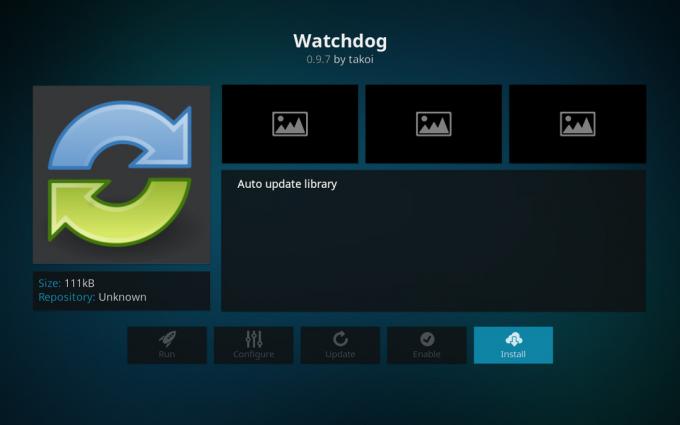
Jos olet edistyksellinen käyttäjä, jolla on laaja kirjasto, jota päivitetään usein, kannattaa kokeilla Watchdogia. Tämä lisäosa skannaa joko koko kirjaston tai tietyn kansiosarjan. Kun se löytää uuden tiedoston kyseisistä kansioista, se lisää sen automaattisesti kirjastoosi. Tämä on kätevää, jos lataukset on määritetty tiettyyn kansioon, esimerkiksi jos sinulla on automaattinen latausasetus, jossa uudet TV-jaksot ladataan automaattisesti ja lisätään tiettyyn kansio. Voit asettaa vahtikoiran katsomaan kansiota. Heti kun koko tiedosto on lisätty, se tulee näkyviin kirjastoosi.
Ainoa ongelma tässä on, että se voi käyttää huomattavia järjestelmäresursseja, joten tämä lisäosa voi olla epävakaa, jos sinulla on matala spec-laite, kuten FireStick.
Kuinka asentaa Kodi Watchdog-lisäosa
Näin asennat vahtikoiran seuraavasti:
Aloita Kodi-aloitusnäyttö
Klikkaa Lisäosia
Klikkaa kuvake, joka näyttää avoimelta laatikolta
Klikkaa Asenna arkistosta
Mene Kodi-lisävarasto
Mene Palvelut
Vieritä alas ja löydä Vahtikoira

Napsauta avataksesi tietopaneelin. Napsauta nyt Asentaa alareunan valikosta
Odota sekunnin ajan, kunnes asennus on valmis

Kuinka käyttää Kodi-tarkkailun lisäosaa
Heti kun asennat Watchdog-lisäosan, se aktivoituu ja se alkaa lisätä uusia tiedostoja kirjastoosi aina, kun lisäät ne lähdekansioon. Voit kuitenkin joutua säätämään joitain asetuksia kaiken optimoimiseksi tarpeitasi varten. Näin voit tehdä sen:
Aloita Kodi-aloitusnäyttö
Mene Lisäosia
Mene Lisäosini
Mene Kaikki
löytö Vahtikoira ja napsauta sitä hiiren kakkospainikkeella ja valitse sitten asetukset

Joitakin hyödyllisiä vaihtoehtoja yleinen välilehti ovat Poista kirjastosta, kun tiedostot poistetaan, joka on hienoa poistaa automaattisesti tiedostoja, joita et enää tarvita, ja Puhdista käynnistyksen yhteydessä ja Skannaa käynnistyksen yhteydessä joka päivittää kirjastosi automaattisesti, kun Kodi käynnistetään ensimmäisen kerran. Voit myös ottaa käyttöön Tauko toiston aikana, varsinkin jos sinulla on alempi spec-laite, jotta kirjaston päivitykset eivät keskeytä katsomistasi
Vahtikoiran toimintatapa on skannata koko kirjasto ja kaikki lähteet päivittääksesi heti, kun muutokset on tehty. Mutta kuten edellä totesimme, tämä voi viedä paljon järjestelmän resursseja. Voit asettaa sen skannaamaan vain tiettyjä kansioita, joihin lisäät säännöllisesti tiedostoja (kuten latauskansio) koko kirjaston skannauksen sijasta. Siirry kohtaan Videolähde asetusten vasemmassa reunassa. Jos poistat käytöstä Tunnista videolähteet automaattisesti, voit kirjoittaa polkuja tiettyihin katseltaviin kansioihin koko kirjaston sijasta. Voit tehdä saman musiikkikirjastosi kanssa poistamalla käytöstä Tunnista musiikkilähteet automaattisesti että Musiikkilähteet asetusvalikko
Lopuksi voit muokata joitain vaihtoehtoja Pitkälle kehittynyt valikko. Täältä löydät vaihtoehdon Äänestysväli verkon osakkeille, jossa voit määrittää, kuinka usein lisäosan on tarkistettava uutta sisältöä sekunneissa. Siellä on myös vaihtoehto Käynnistysviive jossa voit odottaa muutama sekunti ennen palvelun aloittamista, kun käynnistät Kodin ensimmäisen kerran. Tämä on hyödyllistä, jos sinulla on paljon muita lisäosia, jotka päivittyvät käynnistyksen yhteydessä, joten Vahtikoira ei ole ristiriidassa niiden kanssa. Lopuksi kannattaa ehkä ottaa käyttöön Päivitä koko kirjasto muutoksista vaihtoehto päivittää koko kirjasto automaattisesti, jos teet muutoksia, mikä on hyödyllinen pienemmille kirjastoille
johtopäätös
Olemme osoittaneet sinulle kolme eri tapaa päivittää Kodi-kirjastosi käyttötasosta ja erityistarpeista riippuen. Satunnaisille Kodi-käyttäjille, joilla on pieniä sisältökirjastoja, pelkkä Kodi-oletusasetusten muuttaminen kirjaston päivittämiseksi käynnistyksen yhteydessä riittää pitämään kirjastoa ajan tasalla. Jos haluat täydellisemmän ratkaisun, joka päivittää kirjastosi automaattisesti ilman, että sinun täytyy käynnistää Kodi uudelleen, voit käyttää Library Auto Update -apuohjelmaa. Viimeiseksi, jos haluat tarkempia säätimiä ja mahdollisuuden lisätä tiedostoja välittömästi kirjastoon, sinun tulisi käyttää Watchdogia.
Millä menetelmällä päivität Kodi-kirjastoasi? Kerro meille alla olevissa kommenteissa.
Haku
Uusimmat Viestit
Kuinka siirtää Kodi rakentaa Amazonin Fire Stickille ja muille laitteille
Joten olet viettänyt lukemattomia tunteja perustaessasi Kodia valit...
Kodi-vaihtoehdot: Mitä muita vaihtoehtoja sinulla on streaming media -sovellukselle
Kodi on yksi suosituimmista ohjelmistopaketeista, jonka avulla käyt...
Parhaat Kodi-urheilulisäosat, jotka toimivat vuonna 2020
Ei ole mitään muuta kuin kotiin hakeminen pitkästä työpäivästä, tel...